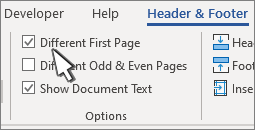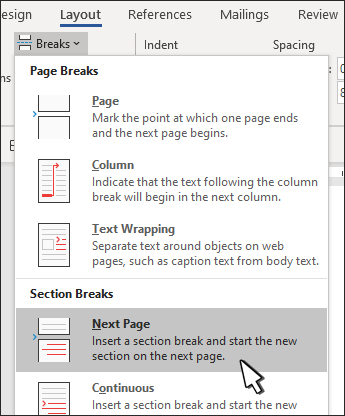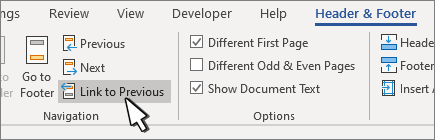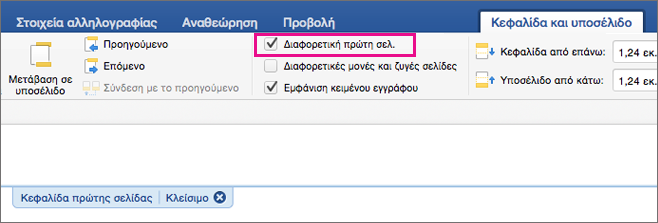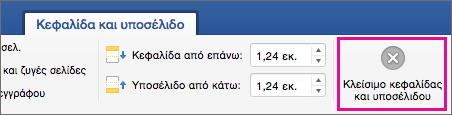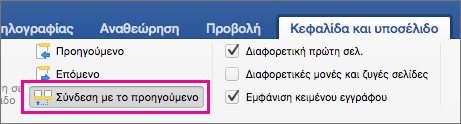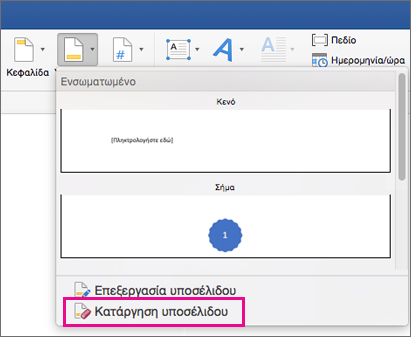Αλλαγή ή διαγραφή κεφαλίδας ή υποσέλιδου από την πρώτη σελίδα
-
Κάντε διπλό κλικ στην περιοχή κεφαλίδας ή υποσέλιδου της πρώτης σελίδας.
-
Επιλέξτε Διαφορά στην πρώτη σελίδα για να δείτε εάν είναι επιλεγμένη. Εάν όχι:
-
Επιλέξτε Διαφορετική πρώτη σελίδα.
-
Το περιεχόμενο της κεφαλίδας ή του υποσέλιδου στην πρώτη σελίδα καταργείται.
Σημείωση: Η Διαφορετική πρώτη σελίδα είναι ένα κουμπί εναλλαγής, οπότε βεβαιωθείτε ότι την έχετε ενεργοποιημένη.
-
-
Προσθέστε το νέο περιεχόμενο στην κεφαλίδα ή το υποσέλιδο.
-
Επιλέξτε Κλείσιμο κεφαλίδων και υποσέλιδου ή πατήστε το πλήκτρο ESC για έξοδο.
Αλλαγή ή διαγραφή κεφαλίδας ή υποσέλιδου από άλλη μεμονωμένη σελίδα
Για να διαγράψετε ή να αλλάξετε κεφαλίδες και υποσέλιδα σε μεμονωμένες σελίδες μέσα σε ένα έγγραφο, ξεκινήστε με την εισαγωγή μιας αλλαγής ενότητας.
Σημαντικό: Οι αλλαγές ενότητας διαφέρουν από τις αλλαγές σελίδας. Εάν έχετε ήδη μια αλλαγή σελίδας πριν από τη σελίδα στην οποία θέλετε να αλλάξετε την κεφαλίδα ή το υποσέλιδο, καταργήστε μια αλλαγή σελίδας και αντικαταστήστε την με μια αλλαγή ενότητας, όπως φαίνεται παρακάτω.
-
Κάντε κλικ ή πατήστε στο σημείο όπου θέλετε να ξεκινήσετε μια νέα σελίδα χωρίς την κεφαλίδα ή το υποσέλιδο.
-
Μεταβείτε στην επιλογή Διάταξη > Αλλαγές > Επόμενη σελίδα για να δημιουργήσετε μια αλλαγή ενότητας.
-
Κάντε διπλό κλικ στην περιοχή κεφαλίδας ή υποσέλιδου για να ανοίξετε την καρτέλα Κεφαλίδα & υποσέλιδου .
-
Επιλέξτε Σύνδεση με το προηγούμενο για να απενεργοποιήσετε τη σύνδεση μεταξύ των ενοτήτων.
-
Επιλέξτε Κεφαλίδα ήΥποσέλιδο και κάντε ένα από τα εξής:
-
Επιλέξτε Κατάργηση κεφαλίδας ή Κατάργηση υποσέλιδου .
-
Προσθέστε ή αλλάξτε το περιεχόμενο στην κεφαλίδα ή το υποσέλιδο.
(Θα πρέπει να επαναλάβετε τα βήματα 3-5 εάν θέλετε να διαγράψετε ή να αλλάξετε την κεφαλίδα και το υποσέλιδο.)
-
-
Για να επιστρέψετε στο σώμα του εγγράφου σας, επιλέξτε Κλείσιμο κεφαλίδων και υποσέλιδου ή πατήστε το πλήκτρο ESC.
Αλλαγή ή διαγραφή κεφαλίδας ή υποσέλιδου από την πρώτη σελίδα
-
Κάντε διπλό κλικ στην περιοχή κεφαλίδας ή υποσέλιδου (κοντά στην κορυφή ή το κάτω μέρος της σελίδας) για να ανοίξετε την καρτέλα Κεφαλίδα και υποσέλιδο.
-
Επιλέξτε Διαφορά στην πρώτη σελίδα για να δείτε εάν είναι επιλεγμένη. Εάν όχι:
-
Επιλέξτε Διαφορετική πρώτη σελίδα.
-
Το περιεχόμενο της κεφαλίδας ή του υποσέλιδου στην πρώτη σελίδα καταργείται.
-
-
Πληκτρολογήστε νέο περιεχόμενο στην κεφαλίδα ή το υποσέλιδο.
-
Για να επιστρέψετε στο σώμα του εγγράφου σας, επιλέξτε Κλείσιμο κεφαλίδων και υποσέλιδου ή πατήστε το πλήκτρο ESC.
Αλλαγή κεφαλίδας ή υποσέλιδου σε άλλη μεμονωμένη σελίδα
Για να αλλάξετε τις κεφαλίδες και τα υποσέλιδα από μεμονωμένες σελίδες μέσα σε ένα έγγραφο, ξεκινήστε με την εισαγωγή μιας αλλαγής ενότητας.
Σημαντικό: Οι αλλαγές ενότητας διαφέρουν από τις αλλαγές σελίδας. Εάν έχετε ήδη μια αλλαγή σελίδας πριν από τη σελίδα στην οποία θέλετε να αλλάξετε την κεφαλίδα ή το υποσέλιδο, καταργήστε μια αλλαγή σελίδας και αντικαταστήστε την με μια αλλαγή ενότητας, όπως φαίνεται παρακάτω.
-
Κάντε κλικ ή πατήστε στο σημείο όπου θέλετε να ξεκινήσετε μια νέα σελίδα χωρίς την κεφαλίδα ή το υποσέλιδο.
-
Μεταβείτε στην επιλογή Διάταξη > Αλλαγές > Επόμενη σελίδα για να δημιουργήσετε μια αλλαγή ενότητας.
-
Κάντε διπλό κλικ στην περιοχή κεφαλίδας ή υποσέλιδου (κοντά στην κορυφή ή το κάτω μέρος της σελίδας) για να ανοίξετε την καρτέλα Κεφαλίδα και υποσέλιδο.
-
Επιλέξτε Σύνδεση με το προηγούμενο για να απενεργοποιήσετε τη σύνδεση μεταξύ των ενοτήτων.
-
Επιλέξτε Κεφαλίδα ήΥποσέλιδο και κάντε ένα από τα εξής:
-
Επιλέξτε Κατάργηση κεφαλίδας ή Κατάργηση υποσέλιδου κοντά στο κάτω μέρος του μενού.
-
Επεξεργαστείτε ή αλλάξτε την Κεφαλίδα ή το Υποσέλιδο.
(Θα χρειαστεί να επαναλάβετε τα βήματα 2-5 εάν θέλετε να αλλάξετε τόσο την κεφαλίδα όσο και το υποσέλιδο.)
-
-
Για να επιστρέψετε στο σώμα του εγγράφου σας, επιλέξτε Κλείσιμο κεφαλίδων και υποσέλιδου ή πατήστε το πλήκτρο ESC.
Η κεφαλίδα ή/και το υποσέλιδο αλλάζουν από την πρώτη σελίδα μετά την αλλαγή ενότητας.